CAD怎么把实线变成虚线?
设·集合小编 发布时间:2023-03-16 19:23:13 886次最后更新:2024-03-08 11:23:37
在我们设计或者画电路图时,我们都需要使用到CAD绘图软件来操作,当我们画完一个直线图时,想要部分直线变成虚线。 这时候就需要使用到图层命令的操作。下面我就给大家分享一下,CAD怎么把实线变成虚线的方法,希望能帮助到大家,感兴趣的小伙伴可以一起来学习了解。
工具/软件
电脑型号:联想(lenovo)天逸510s; 系统版本:Windows7; 软件版本:CAD2010
方法/步骤
第1步
首先:打开【CAD 2010】,然后在图纸上任意画一个直线图。

第2步
其次:在CAD界面上方的【工具栏】中,找到并点开【图层管理器】。

第3步
第三步:在弹出的页面中点击上方的【新建图层】命令。

第4步
第四步:在已新建的【图层一】中,点击线型【continuous】。

第5步
第五步:在弹出的线型选择界面中点开【加载】。
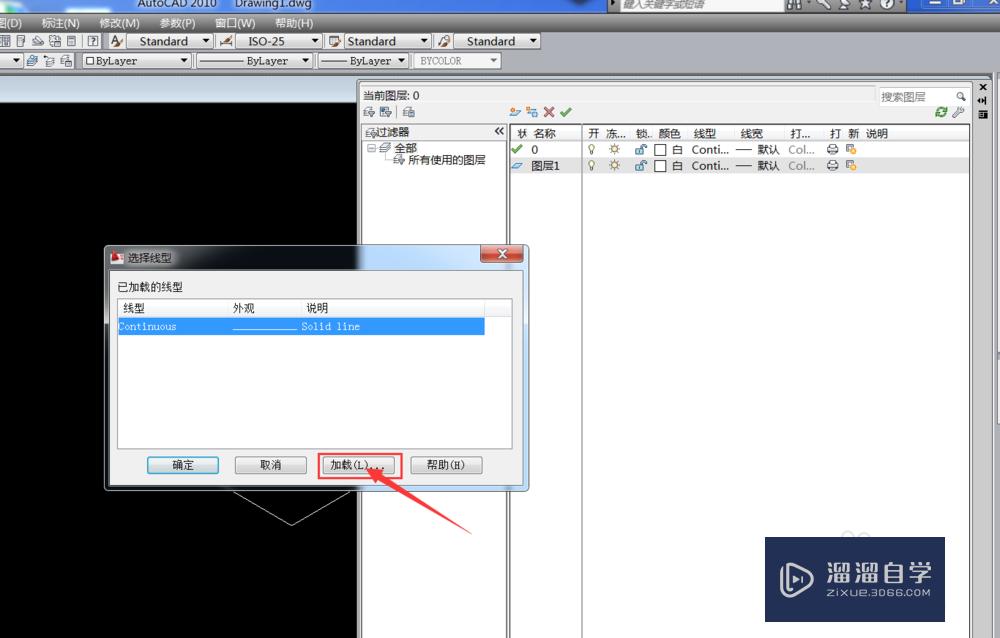
第6步
第六步:选择如下图所示的【dashed2】虚线线型,然后点击【确定】。

第7步
第七步:在【已加载的线型】页面中,选择虚线线型,再点击【确定】。

第8步
第八步:退回到画图界面中,在图中选取任意条直线,再点击图层管理器,选择【图层一】就可以直线变为虚线

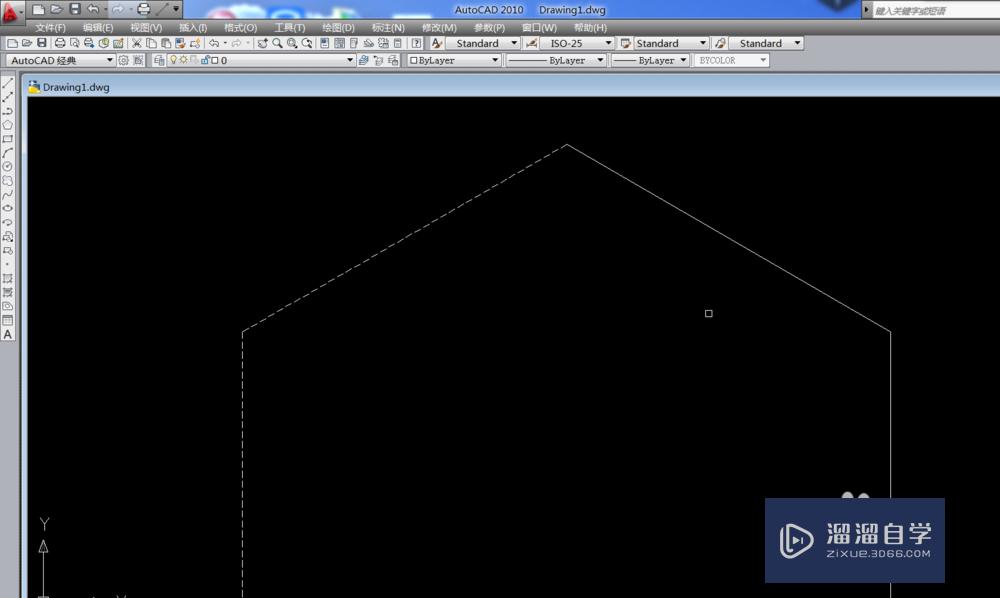
第9步
- 上一篇:CAD中的圆不圆了怎么办?
- 下一篇:CAD实线怎么改为虚线?
相关文章
广告位


评论列表